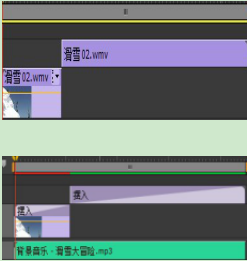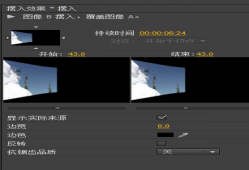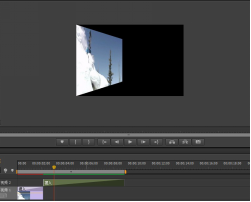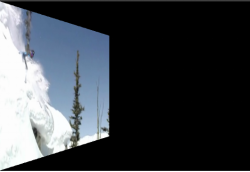1、我们酋篚靶高需要先新建“摆入效果”序列,将素材:“滑雪02.wmv”导入【项目】面板中,并将其添加到【视频1】轨道中,并将其剪切成两段,将后面一段拖到【视频2】轨道中,选择【效果】面板中的【3D运动】/【摆入】转场效果,将其添加到【视频1】轨道中的素材的结束和【视频2】轨道中的素材的开始,如下图所示:
2、 然后我们在“效果控制”面板调整“开始”位置 参数效果如下图所示:
3、接着我们在“效果控制”面板调整“结束” 位置 参数效果如下图所示:
4、“摆入”在“效果控制”面板以及“节目序列”的最终效果,如下图所示:
5、最后我们导入“背景音乐”到项目面板,并将其拖到音频1,将时间标尺放到00:00:09:00出,用剪切工具剪切,并将9秒以后的音乐删掉,按Enter键,并在【节目】监视器窗口中观看最终效果。